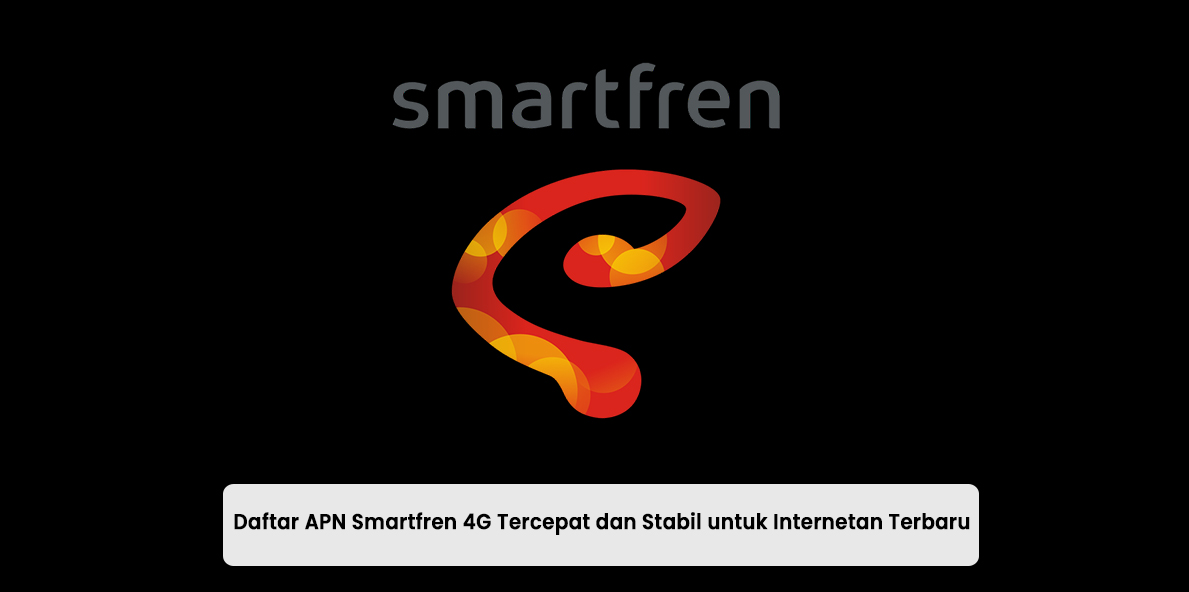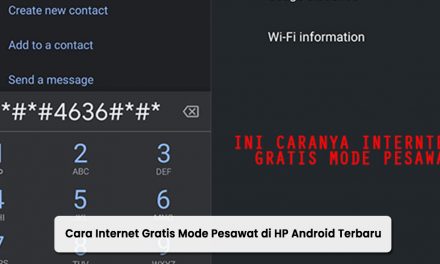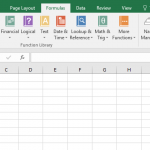Saat ini, berbagai macam operator ponsel mulai meninggalkan jaringan 3G, tidak terkecuali Smartfren yang mulai fokus ke jaringan yang lebih luas yakni 4G. Dengan demikian, diharapkan kebutuhan masyarakat mengenai internet dapat semakin terpenuhi dan terfasilitasi dengan baik.
Dengan adanya koneksi internet yang stabil dan meratanya pemenuhan kebutuhan internet, maka produktivitas akan meningkat dan segala pekerjaan juga akan lebih mudah dilakukan. Selain itu, Anda juga akan bisa mendapatkan informasi secara cepat, ditambah dengan proses upload dan download yang lebih stabil.
Jaringan internet yang baik tentu saja diharapkan sebanding dengan sinyal yang lebih stabil dan proses browsing yang lebih cepat. Hal ini tidak lain dan tidak bukan adalah demi kemajuan mobilitas dan efisiensi waktu terhadap proses upload dan download suatu data.
Terkadang, banyak masyarakat yang belum memahami bagaimana cara melakukan pemanfaatan jaringan 4G pada handphone yang sebelumnya hanya dikonfigurasikan pada jaringan 3G. Tidak sedikit pula yang menduga kalau koneksi lebih cepat hanya apabila diatur menggunakan APN.
Daftar Isi
Apa Itu APN Smartfren 4G
APN adalah singkatan dari Access Point Name. Fungsi dari teknologi ini yakni untuk menghubungkan koneksi internet yang ada pada gadget alias smartphone kita. APN ini terletak di semua operator termasuk Smartfren sehingga dapat digunakan sesuai manfaatnya.
APN memiliki peran yang sangat penting dalam jaringan internet di setiap smartphone Android ataupun iOS. Dengan adanya APN, maka smartphone yang diisi dengan kartu perdana Smartfren bisa dipakai untuk menjalankan internet dan browsing berbagai data yang dibutuhkan.
Sayangnya, tidak semua orang paham apa yang dimaksud dengan APN dan bagaimana menggunakannya. Padahal jika salah mengatur APN dengan benar, maka akan terjadi kendala yang mengakibatkan data seluler tidak akan menyala dan berisiko tidak dapat digunakan kembali.
Sebenarnya ada cara mudah untuk mengatasinya, yakni dengan reset ulang ke default sehingga akan normal seperti awal pembelian ponsel. Namun, ada risiko besar yang mengintai jika Anda melakukannya, yakni hilangnya data-data penting apabila tidak di-back up terlebih dahulu.
Supaya lebih jelas bagaimana cara menyetting dan mengatur APN, Anda juga bisa melakukan pengaturan melalui perangkat ponsel, baik Android maupun iOS. Berikut ini akan kami sampaikan beberapa penjelasan penting yang perlu Anda jalankan.
Cara Konfigurasi APN Smartfren 4G di HP
Mungkin Anda belum tahu di mana letak pengaturan APN ini berada. Ya, memang setiap handphone memiliki letak pengaturan yang beragam. Oleh karenanya, selalu perhatikan jenis, merek, hingga platform dan sistem operasi smartphone tersebut untuk dapat menemukan sekaligus menyetting ulang APN Anda.
Di beberapa jenis handphone Android, Anda dapat menemukan pengaturan APN tersebut melalui langkah berikut.
- Masuklah ke menu Setting atau Pengaturan
- Pilih Jaringan Seluler. Di beberapa handphone sering juga ditulis Kartu SIM atau Koneksi Internet (Jika ada 2 SIM Card, pilih saja SIM card yang akan dikonfigurasikan APN-nya)
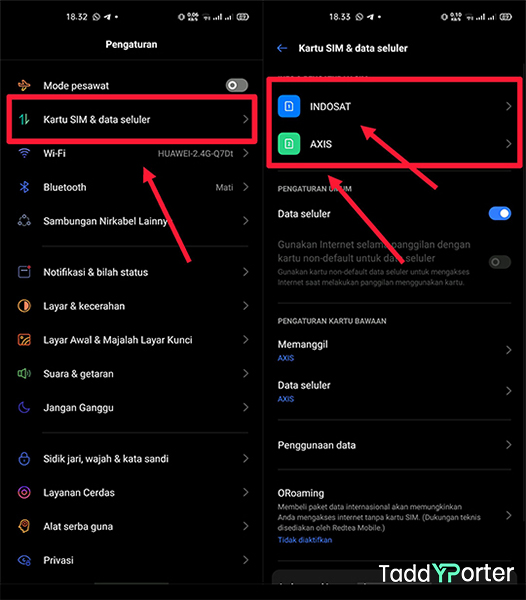
- Klik Access Point Name. Jika pengaturan bahasa ponsel Anda adalah bahasa Indonesia, klik saja Nama Titik Akses atau APN
- Setelah itu Anda dapat mengklik (+) untuk menambah atau membuat APN baru
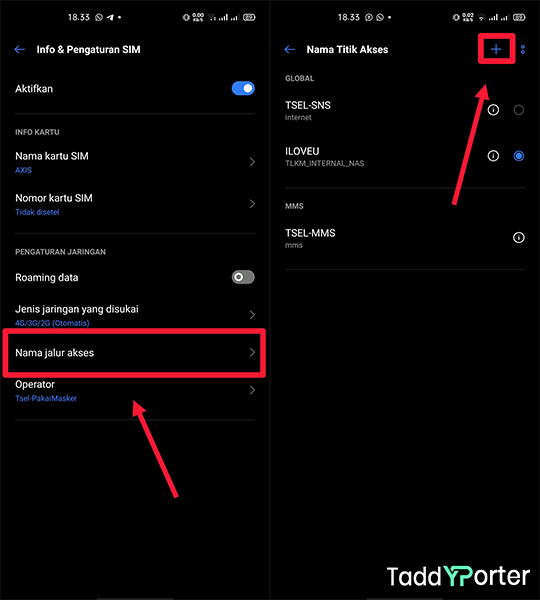
Buat Anda yang masih kesulitan mencari letak pengaturan APN, terutama pada handphone Android yang terbaru, arahkan pencarian Anda pada tab Search atau Pencarian yang biasanya ada di bagian atas laman pengaturan. Ketik saja APN atau Access Point untuk langsung menemukan laman APN yang Anda inginkan.
Sementara itu, buat Anda pengguna handphone iOS tentunya ada sedikit perbedaan langkah untuk mendapatkan menu APN yang diinginkan. Oleh karenanya, silakan ikuti langkah-langkah di bawah ini terlebih dahulu supaya pengaturan tersebut dapat ditemukan.
- Masuk ke menu Setting
- Pilih Cellular
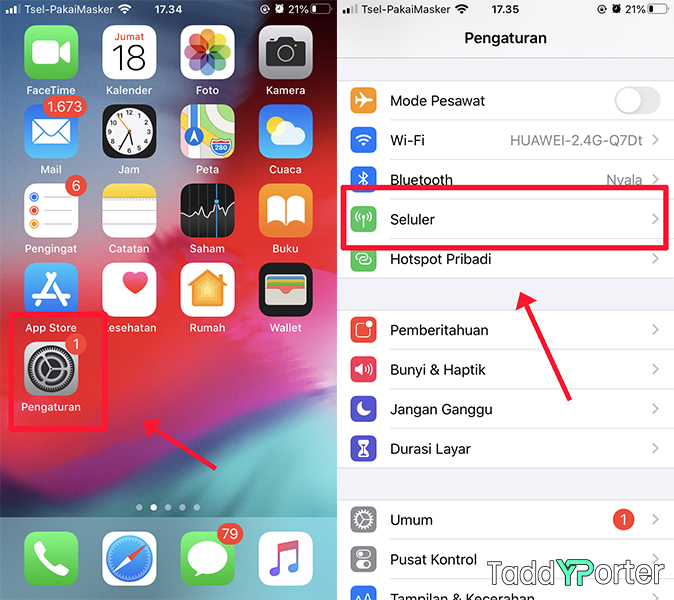
- Klik Cellular Data Option
- Klik Cellular Data Network
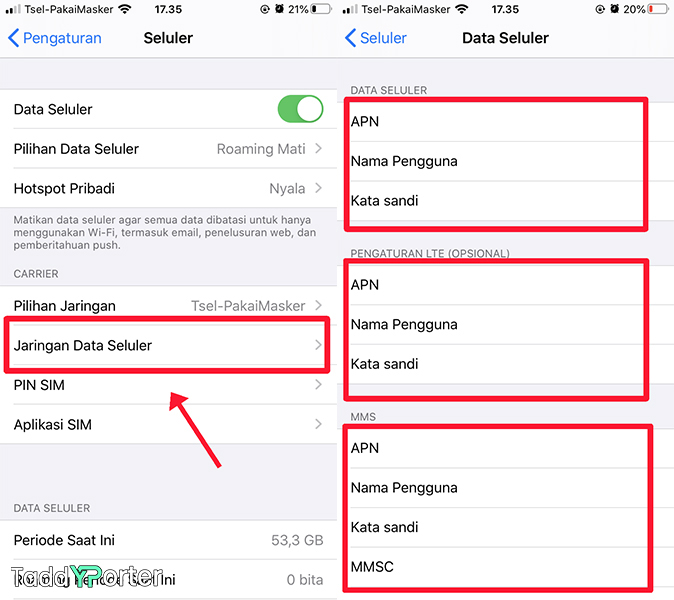
- Selanjutnya Anda dapat menambah atau membuat APN baru
Langkah-langkah di atas adalah gambaran umum dari bagaimana melakukan pencarian pengaturan APN yang ada di setiap ponsel. Meskipun berbeda-beda letaknya namun yang jelas APN ini berada di area Setting atau Pengaturan handphone yang bahkan bisa kamu cari melalui kolom search.
Setelah menemukan pengaturan APN yang ada di handphone, maka Anda bisa langsung mengatur dan mendaftarkan APN sesuai dengan operator yang ada di handphone masing-masing. Pastikan Anda mengikuti petunjuk sehingga tidak kesulitan dalam menjalankan proses pengaturannya.
Daftar APN Smartfren 4G Stabil dan Tercepat untuk Internetan
Gambar di atas merupakan salah satu contoh pengaturan yang ada di dalam APN suatu handphone Android. Anda dapat mengakses laman APN tersebut menggunakan langkah-langkah yang sudah disampaikan sebelumnya, yakni pada menu Setting pada handphone.
Ada beberapa cara atau konfigurasi yang dapat Anda lakukan di menu Setting tersebut untuk mengatur atau mendaftarkan APN Smartfren pada jaringan 4G. Berikut konfigurasi terbaru dan terlengkap yang bisa Anda gunakan.
- Setting default ponsel
- Nama: Smartfren 4G
- APN: smartfren4G
- APN Smartfren OCN
- Nama: Bebas
- APN: 3g-d-2.ocn.ne.jp
- Proxy: 80
- APN Smartfren Extice
- Nama: 4G
- APN: extice.co.id
- APN Smartfren Globe
- Nama: smartfren4G
- APN: realglobe.com.ph
- Proxy: 141.0.11.241
- APN Smartfren proxy khusus
- Nama: smartfren4G
- APN: Smartfren
- Proxy: 10.17.27.250
- Port: 8080
- Username: Smartfren
- Password: Smartfren
- APN Smartfren username khusus
- Nama: smartfren4G
- APN: smartfren4G
- Username: m8mobi-sehat
- Password: m8
- MCC: 510
- MNC: 28
- Authentication type: PAP atau CHAP
Contoh-contoh setting APN yang sudah kami sampaikan di atas dapat dicoba satu persatu sehingga Anda bisa mendapatkan koneksi internet 4G yang lebih cepat. Selalu pastikan tidak ada kesalahan selama menjalankan pengaturan tersebut sehingga Anda dapat langsung menjalankan proses browsing dengan koneksi yang jauh lebih cepat dan stabil.
Dampak pengaturan APN di atas memang tidak langsung terasa, namun berbeda halnya apabila Anda melakukan download file. Ya, jika Anda melakukan upload ataupun download file lebih dari 100 MB seperti film atau konten video, tentu akan sangat terasa sekali perbedaannya.
Kecepatan internet yang dipakai tidak perlu diragukan sehingga Anda tidak perlu lagi merasa khawatir dengan durasi download yang lama. Bahkan bukan hal yang mustahil apabila kemudian Anda hanya membutuhkan 2 sampai 5 menit hanya untuk mengupload atau bahkan mendownload video atau film dengan ukuran file sebesar itu.
Demikian panduan cara mudah mengatur APN untuk provider Smartfren 4G. Semoga cara-cara yang kami sampaikan dapat semakin menambah wawasan dan mampu memberikan berbagai dampak positif bagi para pengguna Smartfren seperti Anda. Silakan dicoba!